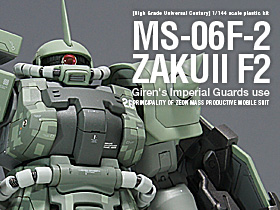ソニー ブルーレイディスクレコーダー「BDZ-AX2000」レビュー その2(かんたん初期設定)
SPECIAL [スペシャル] ソニー ブルーレイディスクレコーダー体験イベントレポート
2010年10月25日 23:53
ソニーさんの最新3D対応ブルーレイディスクレコーダー「BDZ-AX2000」をお借りしました。(既に返却済みです)
BDZ-AX2000は3D対応、AVCダブル長時間録画、録画中のBD再生やダビングなどのマルチタスク対応、0.5秒の起動時間等々、新機能てんこ盛りのブルーレイディスクレコーダーです。
今回はセットアップ(かんたん初期設定)のレビューとなります。
BDZ-AX2000は3D対応、AVCダブル長時間録画、録画中のBD再生やダビングなどのマルチタスク対応、0.5秒の起動時間等々、新機能てんこ盛りのブルーレイディスクレコーダーです。
今回はセットアップ(かんたん初期設定)のレビューとなります。
このレビューは「みんぽす」の無償イベントに参加して書かれています。(詳細は末尾で)
体験イベントレポート記事
1)商品コンセプト誕生秘話2)開発秘話:起動時間短縮への挑戦
3)開発秘話:同時動作、業界最薄サイズの実現、Chan-Toru
「BDZ-AX2000」実機レビュー
1)開梱、外観、配線
まずは、B-CASカードをBDZ-AX2000に挿入します。
フロントパネルを開けて向かって右側に挿入口があります。
フロントパネルを開けて向かって右側に挿入口があります。
そしてリモコンに電池を入れて、電源ON!!
かんたん初期設定
「BDZ-AX2000」は起動後、暫く何やら頑張っており、その後「かんたん初期設定」がはじまります。
もちろん液晶テレビの入力切替で「BDZ-AX2000」を選んでおきます。
ちなみに僕の環境では、この時点でREGZAリンクが機能しており、REGZAリモコンでの操作もできました。
もちろん液晶テレビの入力切替で「BDZ-AX2000」を選んでおきます。
ちなみに僕の環境では、この時点でREGZAリンクが機能しており、REGZAリモコンでの操作もできました。
テレビ接続方法を選択します。僕の場合はHDMIで接続していたので、HDMIを選択して次へ。
映像出力設定が表示されます。特に自分で設定する事は無かったです。
テレビの縦横比の設定。16:9ワイドを選択。
16:9ワイドでの4:3の出力方法を選択します。
前に画面の小さいテレビを使って頃は、横長を気にせずフルで表示してたんですが、今のREGZAではノーマル派です。
前に画面の小さいテレビを使って頃は、横長を気にせずフルで表示してたんですが、今のREGZAではノーマル派です。
次はBS、CSの受信設定。僕の家はBS、CSともに無いので未選択で次へ^^;
地域設定の為に郵便番号を入力します。
郵便番号の地域情報を元にチャンネルを自動設定してくれます。
設定完了。僕の住んでる所は宇都宮なので、ローカル局の「とちぎテレビ」が表示されてます。
リモコンでテレビを操作するための設定です。
初期ではソニーさんが設定されていますが、僕の場合REGZAですので東芝さんを登録します。
初期ではソニーさんが設定されていますが、僕の場合REGZAですので東芝さんを登録します。
と言うわけで、「東芝」を選択しました。
ちなみに、選択できるメーカーは
この並び順ってなにを基準にしてるんだろーか…気になる(笑)
ちなみに、選択できるメーカーは
- ソニー
- パナソニック
- シャープ
- 東芝
- 日立
- 三菱
- パイオニア
- アイワ
- ビクター
- サンヨー
- NEC
- 富士通ゼネラル
- フナイ
- 三星電子(SAMSUNG)
この並び順ってなにを基準にしてるんだろーか…気になる(笑)
テレビメーカー番号が表示されるので、手順に従ってリモコンを設定します。
特に問題なく設定できました。
特に問題なく設定できました。
かんたん初期設定はこれで完了です。
が、まだ設定には続きがあります。ちなみにこの時点で設定を終了する事もできます。
が、まだ設定には続きがあります。ちなみにこの時点で設定を終了する事もできます。
かんたん機能設定
次はかんたん機能設定です。
設定する機能は
設定する機能は
- My!番組表
- おでかけ転送
- 瞬間起動
- モニター別画質設定
まずはMy!番組表の設定です。
My!番組表は通常の番組表とは別に、興味のあるジャンルや、好きなタレントの名前などを登録すると、それに関連する番組だけを表示できる番組表です。
My!番組表は通常の番組表とは別に、興味のあるジャンルや、好きなタレントの名前などを登録すると、それに関連する番組だけを表示できる番組表です。
My!番組表で表示するジャンルを選択します。
僕は特撮・アニメ、映画、ドラマを選択しました。
僕はアニメは見ますが特撮は全く見ないので、特撮・アニメは別のカテゴリーにして欲しかったですね。この設定は後で変更可能です。
僕は特撮・アニメ、映画、ドラマを選択しました。
僕はアニメは見ますが特撮は全く見ないので、特撮・アニメは別のカテゴリーにして欲しかったですね。この設定は後で変更可能です。
おでかけ転送はGiga Pocket Digitalにもあった録画した番組をPSPやウォークマン、携帯電話等に転送できる機能です。おでかけ転送はPSPの場合はVGA(640×480)、ウォークマンはQVGA(320×240)など各機器に合わせて映像サイズを設定できます。尚、後で画質などをもう少し詳しく設定する事も可能です。
僕はPSPを選択。
僕はPSPを選択。
おでかけ転送用ファイルを録画時に同時に作成します。
これ設定しておかないと、おでかけ転送はスゴク遅くなります(汗)
ここらへんは後程レビュー予定です。
尚、これら「おでかけ転送」の設定も後で変更可能です。
これ設定しておかないと、おでかけ転送はスゴク遅くなります(汗)
ここらへんは後程レビュー予定です。
尚、これら「おでかけ転送」の設定も後で変更可能です。
「0.5秒瞬間起動」の設定です。
標準起動でも6秒約8秒で起動するので十分早いんですが、ここは「する」を選択です。
この瞬間起動は使用の少ない時間帯を学習し、消費電力の低い「標準モード」に切り替える学習機能を備えています。ここら辺は後でレビュー予定です。
追記(2010/11/02)
後でマニュアルを確認したところ「BDZ-AX2000」は約8秒で、約6秒はBDZ-AT300Sでした。ちなみにBDZ-AT900、BDZ-AT700、BDZ-AT500は約7秒となります。
標準起動でも
追記(2010/11/02)
後でマニュアルを確認したところ「BDZ-AX2000」は約8秒で、約6秒はBDZ-AT300Sでした。ちなみにBDZ-AT900、BDZ-AT700、BDZ-AT500は約7秒となります。
出力する機器に合わせて映像を最適化してくれるようです。
僕はREGZA Z9000を接続していますので液晶テレビを選択。
有機ELがある辺りは、さすがソニーさんって感じですね。
でも、この項目って今のところ「XEL-1」専用になるのかな?
僕はREGZA Z9000を接続していますので液晶テレビを選択。
有機ELがある辺りは、さすがソニーさんって感じですね。
でも、この項目って今のところ「XEL-1」専用になるのかな?
最後に設定には無かった他の機能が紹介されます。
これで終了です。ちなみに「基本操作を知る」を選択すると…
ガイド「使い方をしりたい」が表示されます。
ちなみにガイドの表示には「ガイド準備中」の画面が出て、表示に少し時間が掛かる感じでした。
ちなみにガイドの表示には「ガイド準備中」の画面が出て、表示に少し時間が掛かる感じでした。
と言うわけで「BDZ-AX2000」の設定完了です。
改めて記事にしてみると結構画面数ありますね^^;
でも、体感では時間はそれほど掛かった感じはありませんでした。
手順に沿って簡単に終わるので、名前の通りの「かんたん初期設定」でしたね。
「BDZ-AX2000」レビュー その3(XMB(クロスメディアバー)、らくらくスタートメニュー、瞬間起動)に続きます。
改めて記事にしてみると結構画面数ありますね^^;
でも、体感では時間はそれほど掛かった感じはありませんでした。
手順に沿って簡単に終わるので、名前の通りの「かんたん初期設定」でしたね。
「BDZ-AX2000」レビュー その3(XMB(クロスメディアバー)、らくらくスタートメニュー、瞬間起動)に続きます。
12566-2727-185348
このレビューはWillVii株式会社が運営する レビューサイト「みんぽす」から招待されたイベントに参加して書かれています。 本イベントへの参加及びレビュー掲載は無報酬です。また、WillViiは掲載内容に一切関与していません(本情報開示と事実誤認時の修正を除く)。本イベントに参加された他の方のレビューはこちらのみんぽすTBセンターでご覧になれます。(WillVii株式会社みんぽす運営事務局)
「SPECIAL [スペシャル]:ソニー ブルーレイディスクレコーダー体験イベントレポート」での記事一覧
![]()
※言及リンクのないトラックバックは削除されます。
※書き込まれてから公開されるまで時間がかかる場合があります。
![]()


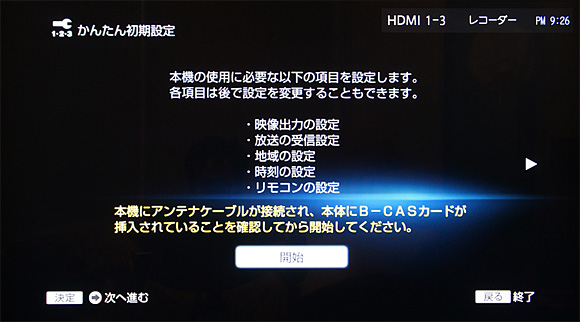

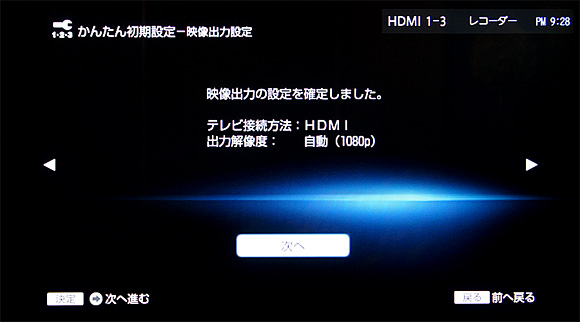


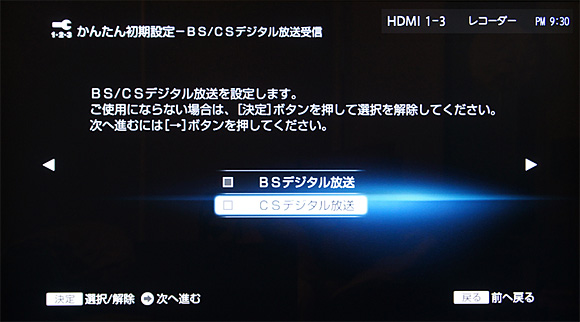
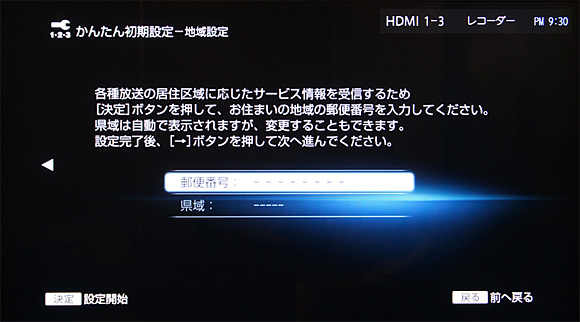
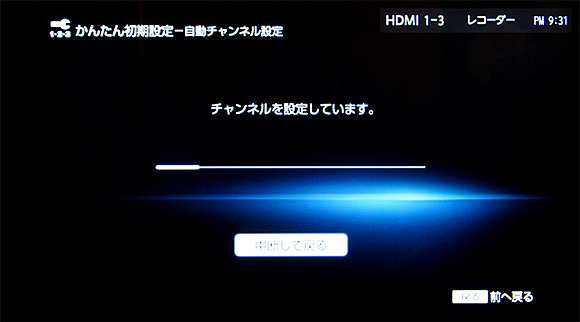

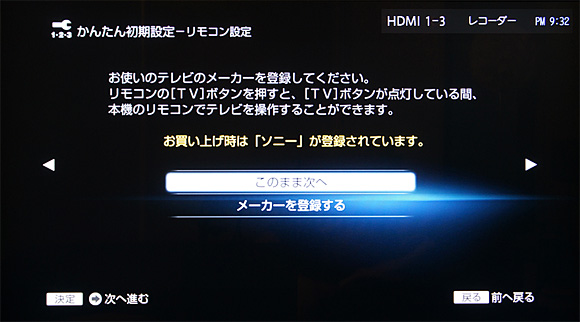
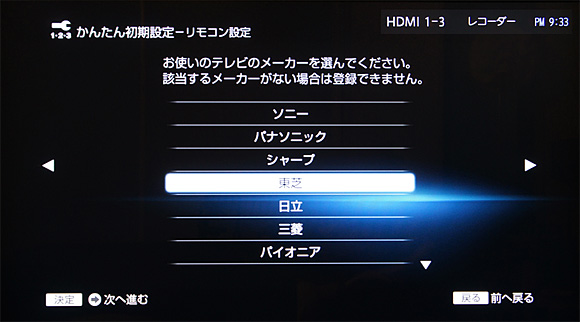
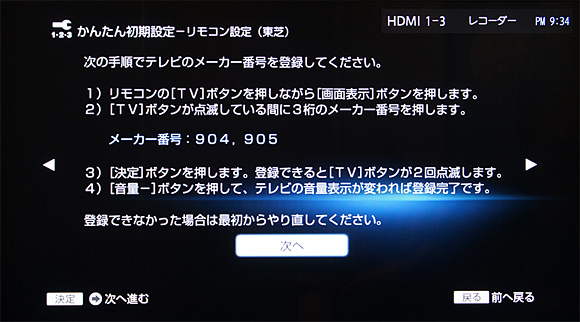

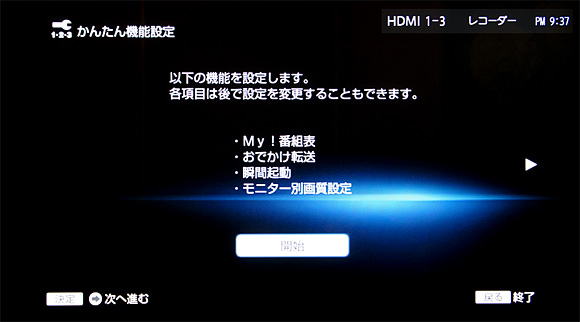
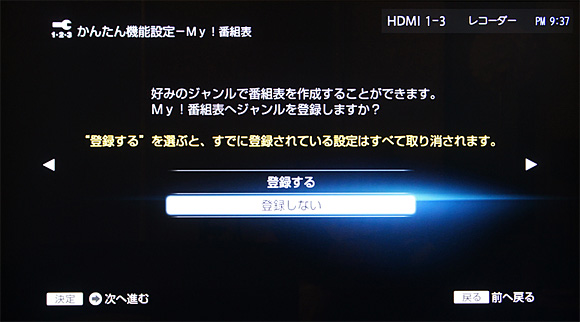

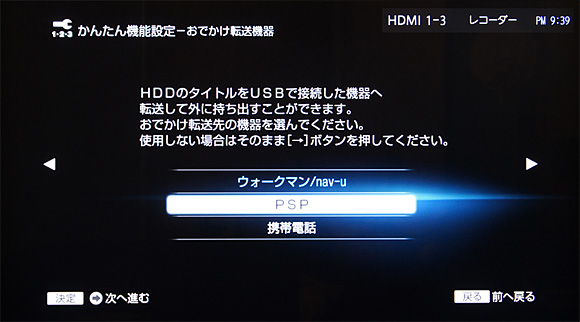
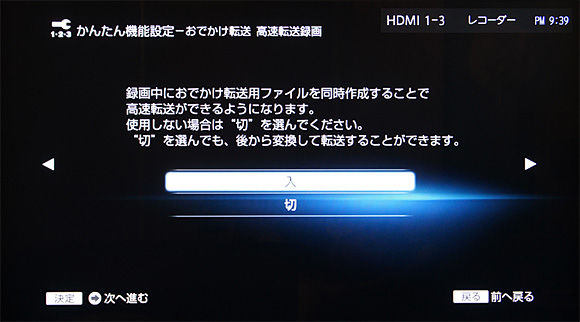
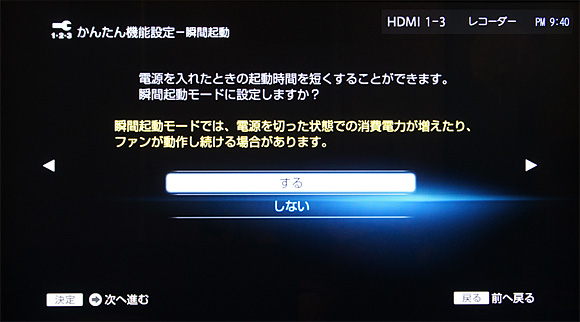

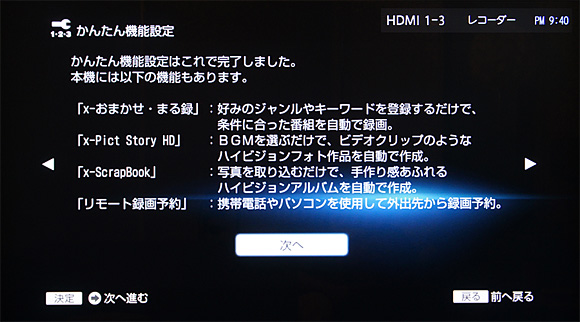

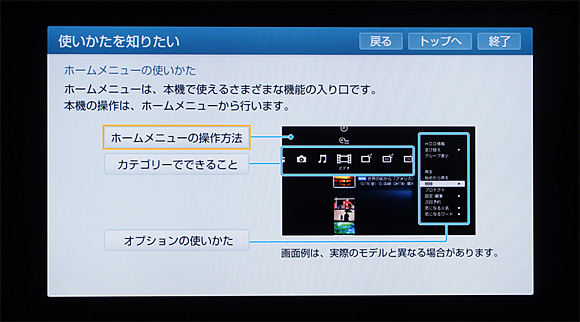

![GU.C [ガンダムユニコーン コンペ]](http://www.utan1985.com/common/images/banner_guc_300x70.jpg)